Comment configurer correctement le forum Discourse.org sur Linux [Linode] – Étapes testées et vérifiées
Publié: 2020-04-01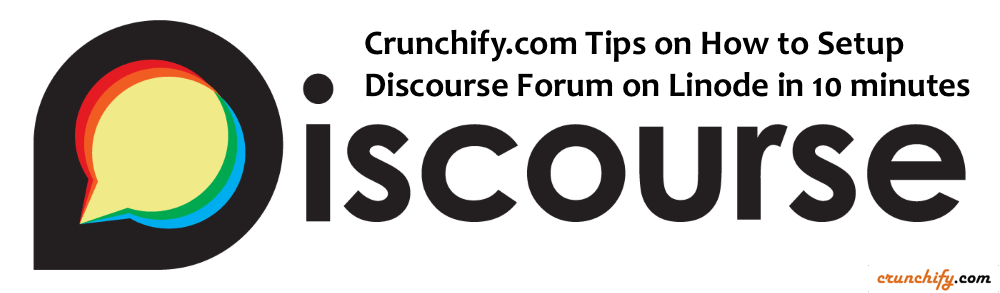
Chez Crunchify, nous avons notre propre forum communautaire : https://ask.crunchify.com .
Sur le forum de la communauté ask.crunchify.com, nous utilisons Discourse comme logiciel de forum. La mise en place d'un forum devrait être aussi simple que l'installation de WordPress mais malheureusement it's not the case pour Discourse.
Nous avons décrit en détail pourquoi nous avons choisi Discourse il y a quelque temps. Veuillez y jeter un coup d'œil pour une raison détaillée.
Dans ce didacticiel, nous passerons en revue les étapes how to setup Discourse.org Forum sur le nœud Linode. Toutes les étapes ci-dessous sont verified and tested successfully . De plus, si vous avez des questions ci-dessous, vous êtes au bon endroit.
- Suggestion de bon VPS pour héberger Discourse
- Comment installer Discourse sur Ubuntu 14.04 LTS
- Installer Discourse sur Linode
- Installation de discours de 15 minutes sur Linode
- Installer Discourse sur Ubuntu
- Configuration du forum Linode et Discourse.org
Commençons:
Étape 1
- Inscrivez-vous à Linode.
- Cliquez sur
Add a Linode. - Sélectionnez
Linode 4096 - Basé sur la géolocalisation - Sélectionnez l'emplacement
- Cliquez sur
Add this Linodeen bas de page.
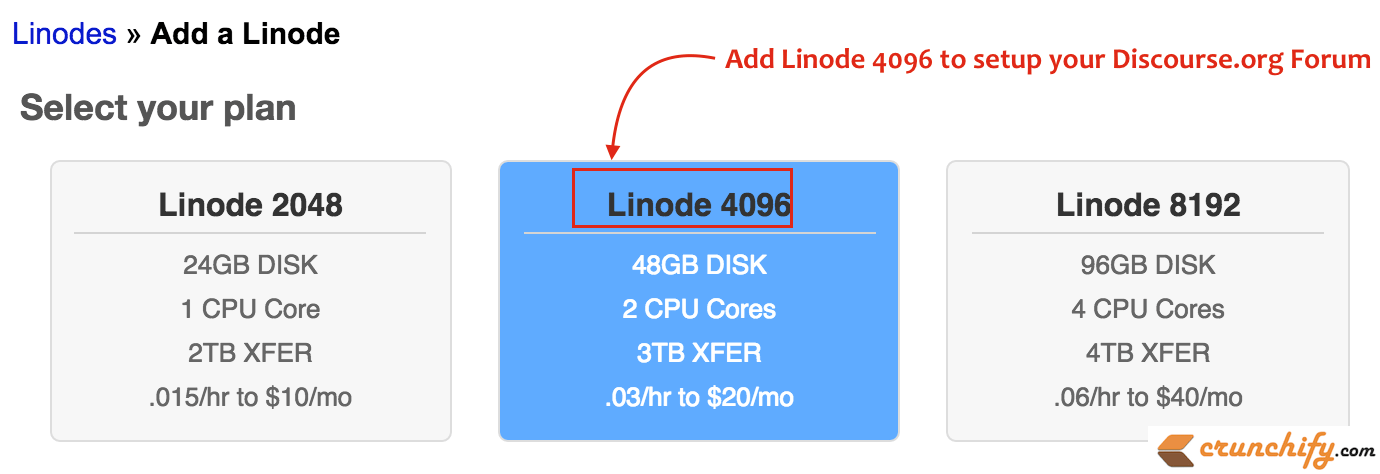
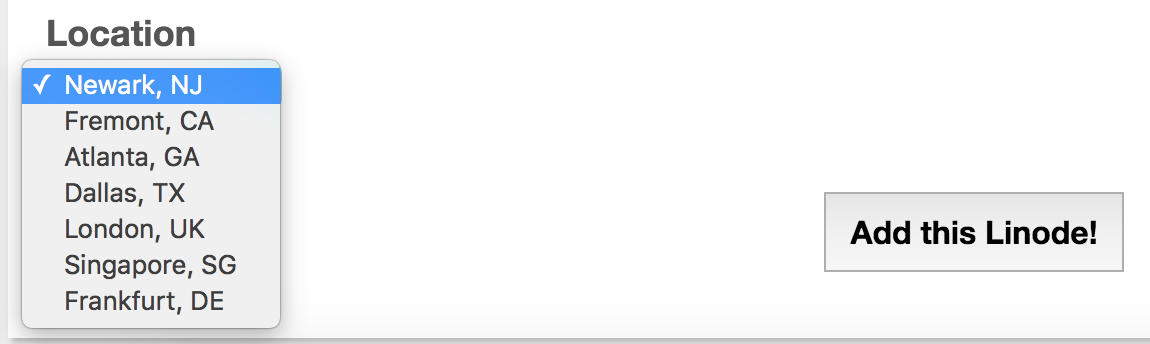
Étape 2
Une fois que vous avez terminé le paiement et terminé toutes les étapes de paiement, vous devriez pouvoir voir votre Linode avec le nom d' Hostname et IP .

Étape 3
- Installez une image sur votre machine virtuelle.
- Cliquez sur le lien Déployer une image. Comme j'ai déjà configuré mon système d'exploitation auparavant, vous y voyez le profil de système d'exploitation existant
- Choisissez
Ubuntu 14.04 LTSdans la liste (écran suivant) qui est requis pour le forum Discourse.org. - Pour l'option
Deployment Disk Size, fournissez toutes les tailles disponibles. - Cliquez sur
Deploy.
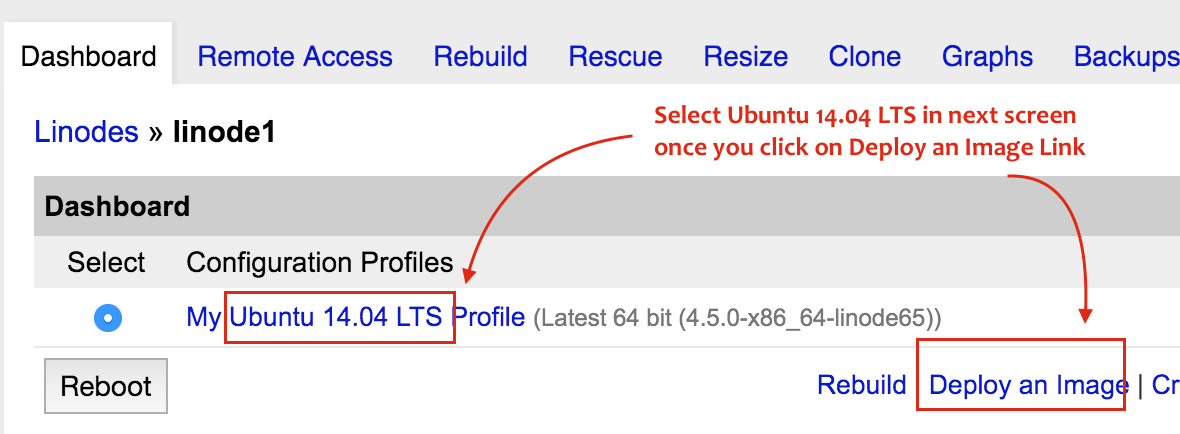
Étape 4 Démarrez votre VM
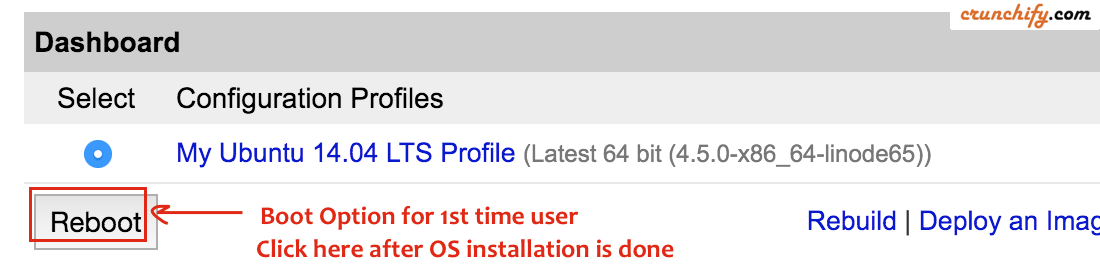
Étape-5
Accédez à l'onglet d' remote access et à la commande de paiement pour vous connecter à votre Linode (ici, linode est un terme qui représente une machine virtuelle dotée de 2 Go de RAM et d'un processeur à 2 cœurs).
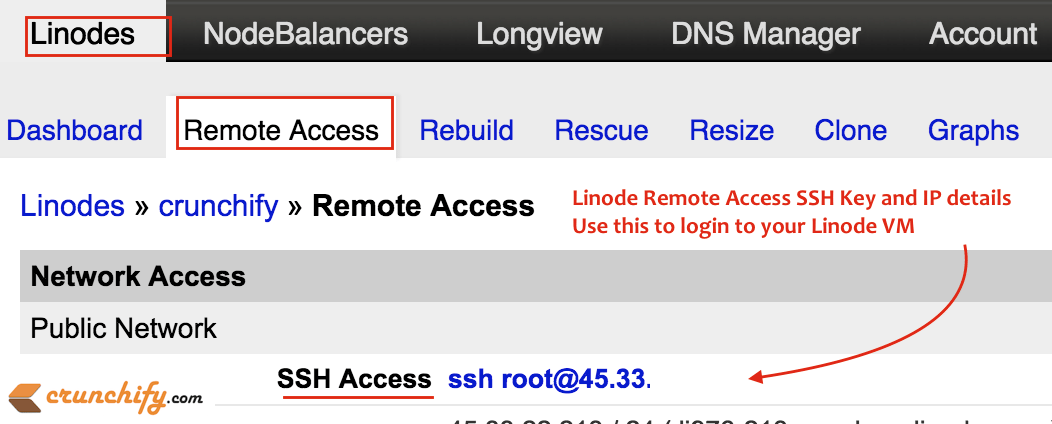
Après cette step-5 je suppose que vous n'avez pas besoin de venir à Linode Manager .
Toutes les étapes ci-dessous se produiront dans le Mac OS X Terminal ou si sur le système d'exploitation Windows, ce sera sur l'utilitaire de commande Putty.
Étape-6
Connectez-vous maintenant à l'aide du terminal macOS.
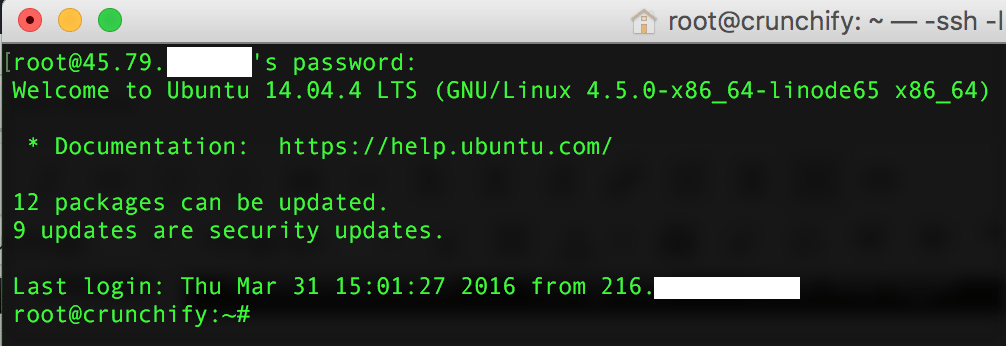
Comme vous le voyez dans l'image ci-dessus, nous avons quelques mises à jour pour les packages. Utilisez la commande ci-dessous pour mettre à jour les packages.
|
1 |
$ apt - get update && apt - get upgrade |
Étape-7
Il est maintenant temps de configurer Linode et d'installer Discourse, Docker, etc.
Entre les deux, voici la list of commands que j'ai exécutées pour configurer Discourse Correct way. Nous allons passer en revue chaque étape en détail ci-dessous.
|
1 2 3 4 5 6 7 8 9 10 11 12 13 14 15 |
root @ crunchify : ~ # history 1 apt - get update && apt - get upgrade 2 echo "crunchify" > / etc / hostname 3 hostname - F / etc / hostname 4 cat / etc / default / dhcpcd | grep SET_HOSTNAME 5 nano / etc / hosts 6 dpkg - reconfigure tzdata 7 hostname 8 wget - qO - https : //get.docker.com/ | sh 9 mkdir / var / discourse 10 git clone https : //github.com/discourse/discourse_docker.git /var/discourse 11 cp / var / discourse / samples / standalone . yml / var / discourse / containers / app . yml 12 nano / var / discourse / containers / app . yml 13 / var / discourse / launcher bootstrap app -- skip - prereqs 14 / var / discourse / launcher start app -- skip - prereqs |
Étape 8 Configuration du nom d'hôte
Exécutez les 4 commandes ci-dessous et configurez correctement le nom d'hôte.

|
1 2 3 4 |
$ echo "crunchify" > / etc / hostname $ hostname - F / etc / hostname $ cat / etc / default / dhcpcd | grep SET_HOSTNAME $ nano / etc / hosts |
Étape 9 Changer le fuseau horaire
$ dpkg-reconfigure tzdata
Suivez l'écran visuel et configurez le fuseau horaire selon l'invite.
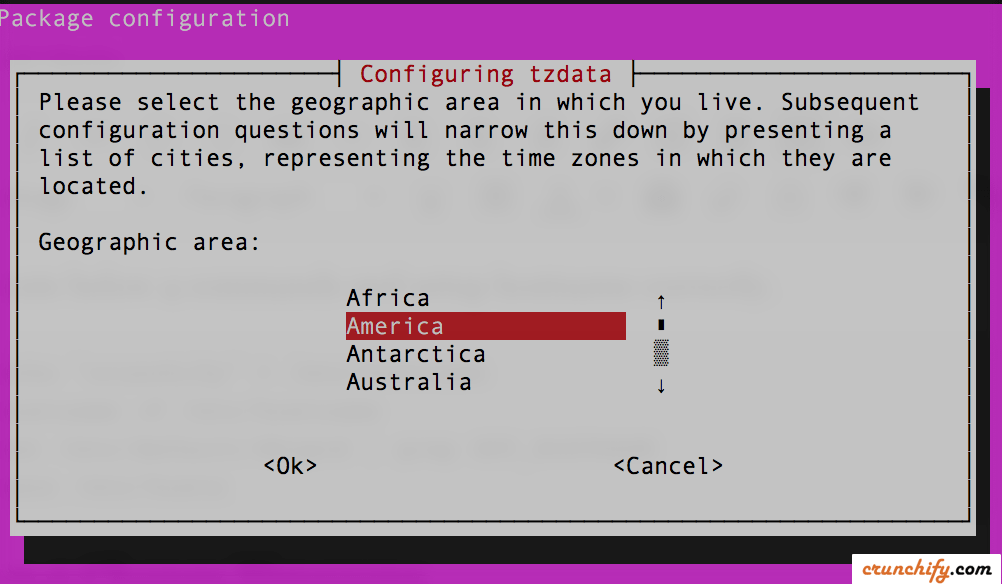
Une fois fait. Vous devriez voir vos valeurs de fuseau horaire dans la fenêtre du terminal.
|
1 2 3 4 5 |
root @ crunchify : ~ # dpkg-reconfigure tzdata Current default time zone : 'America/Chicago' Local time is now : Thu Mar 31 15 : 45 : 30 CDT 2016. Universal Time is now : Thu Mar 31 20 : 45 : 30 UTC 2016. |
Étape 10 Installer Discourse Forum
10.1) Installer Docker
$ wget -qO- https://get.docker.com/ | sh
Utilisez la commande ci-dessus pour installer le conteneur Docker . Docker est une technologie de conteneur qui nous aide à faciliter la création, le déploiement et l'exécution d'applications en un seul clic.
10.2) Installer Discours
|
1 2 3 |
$ mkdir / var / discourse $ git clone https : //github.com/discourse/discourse_docker.git /var/discourse $ cp / var / discourse / samples / standalone . yml / var / discourse / containers / app . yml |
10.3) Mettre à jour le fichier app.yml
$ nano /var/discourse/containers/app.yml
Fondamentalement, nous devons modifier uniquement les paramètres ci-dessous. Vous devez suivre ces étapes pour configurer correctement le serveur de messagerie. Vous avez besoin d'une configuration du côté de Google App si vous utilisez Google Apps pour votre domaine.
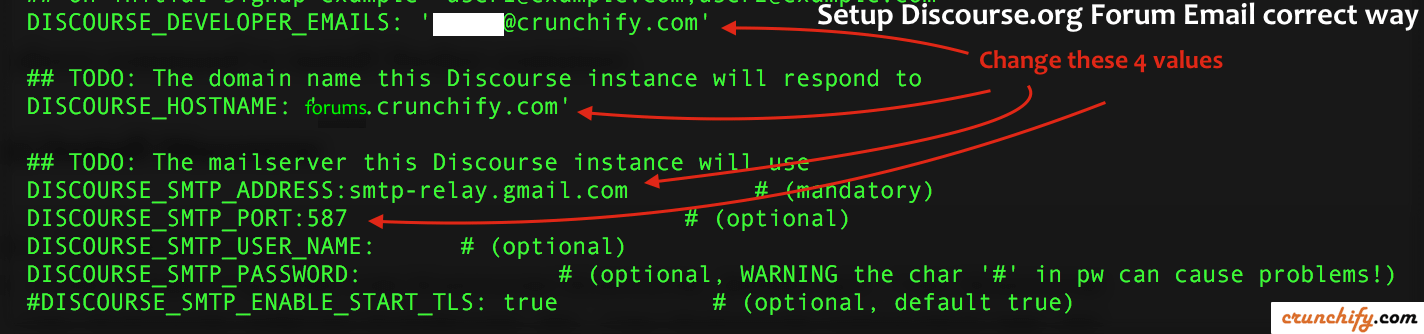
Cliquez sur CTRL-X , cliquez sur Y et Press Enter pour quitter la commande nano.
10.4) Démarrer le forum de discussion
|
1 2 |
$ / var / discourse / launcher bootstrap app -- skip - prereqs $ / var / discourse / launcher start app -- skip - prereqs |
- La commande
bootstrap appcommencera à créer votre application Discourse. Cela peut prendreup-to 5 minpour se construire complètement selon votre puissance Linode. - La commande
start appen fait le forum de discussion.
Étape-11) Visitez votre forum
- Enregistrez-vous en utilisant un e-mail que vous avez spécifié à
step 10.3.
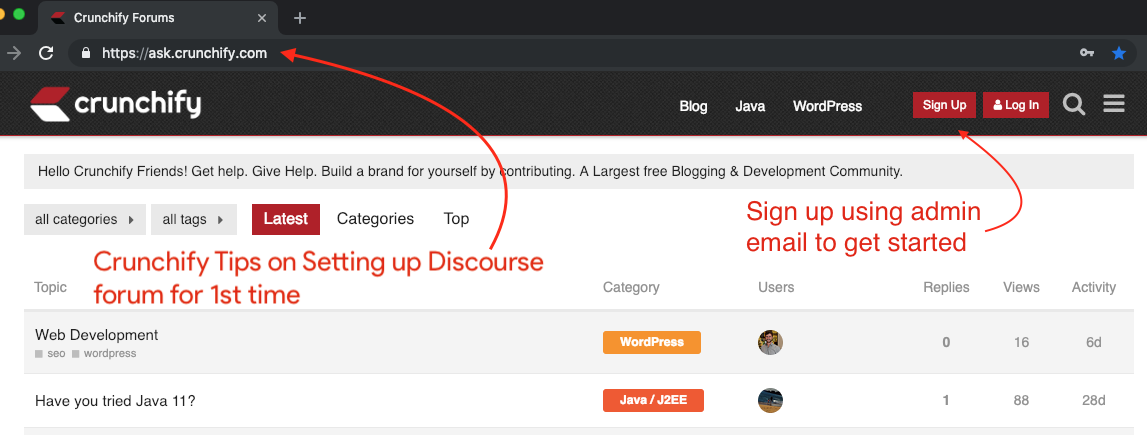
Dans mon cas c'est https://ask.crunchify.com
Étape-12) Configuration de l'inscription à l'aide de comptes de médias sociaux
- Étapes d'inscription à Twitter
- Étapes d'inscription à Facebook
- Étapes d'inscription à Google
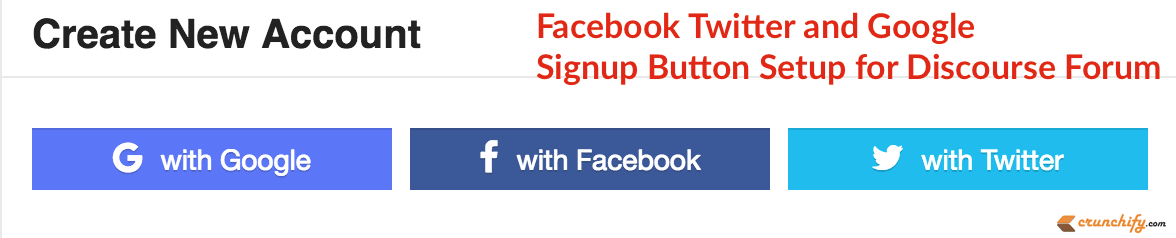
C'est tout. Hourra. Vous possédez maintenant le forum Discourse. N'est-ce pas ces étapes sont simples? Faites-nous savoir si vous rencontrez un issue avec ces étapes. Nous essaierons de mettre à jour ce message régulièrement en fonction des commentaires.
Vous cherchez plus de personnalisation? Veuillez visiter
all Discourse.org postsici : https://crunchify.com/tag/discourse/
